Kaip pataisyti sugadintą WMP duomenų bazę: muzikos atkūrimas
Ką žinoti
- Norėdami atkurti: atidarykite Bėk ir įeikite %userprofile%\Local Settings\Application Data\Microsoft\Media Player.
- Tada pasirinkite Geraiir ištrinkite visus failus, išskyrus aplankus.
- Arba atidarykite Bėk dialogo lange, tada Atviras langelį, įveskite %localappdata%\Microsoft, pasirinkite Gerai, Ištrinti Grotuvas aplanką.
Jei „Windows Media Player“ (WMP) nebegali peržiūrėti, pridėti arba ištrinti elementų WMP bibliotekoje, yra tikimybė, kad jo duomenų bazė buvo sugadinta. Norėdami išspręsti šią problemą, iš naujo sukurkite WMP duomenų bazę. Tai išspręs problemą, jei jūsų medijos biblioteka bus sugadinta. Instrukcijos taikomos Windows 10, 8 ir 7.
Kaip atkurti „Windows Media Player“ duomenų bazę
Toliau pateikti veiksmai padės atkurti WMP duomenų bazę tik prisijungimui. Jei jūsų kompiuteriu naudojasi keli žmonės, atlikite toliau nurodytus veiksmus kiekvienam asmeniui arba vadovaukitės kitame skyriuje pateiktomis instrukcijomis.
-
Paspauskite Laimėk+R atidaryti Bėk dialogo langas.
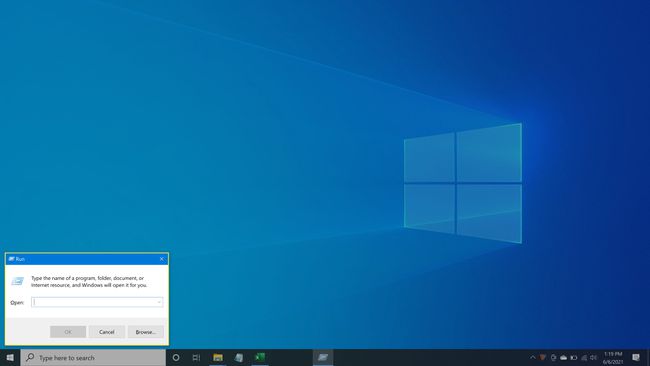
-
Įveskite arba nukopijuokite ir įklijuokite šį kelią į teksto laukelį:
%userprofile%\Local Settings\Application Data\Microsoft\Media Player
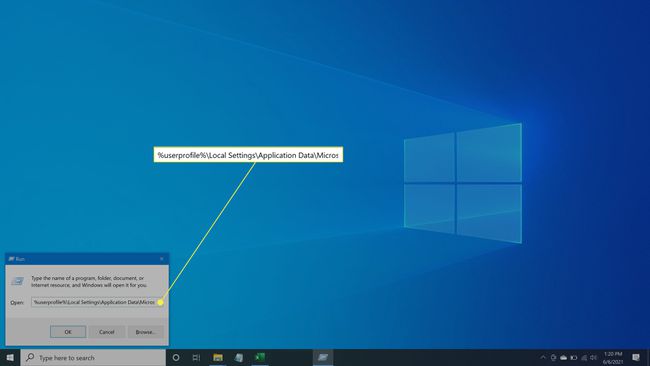
-
PaspauskiteĮeikite arba pasirinkite Gerai.

-
Ištrinkite failus iš šio aplanko, išskyrus aplankus.
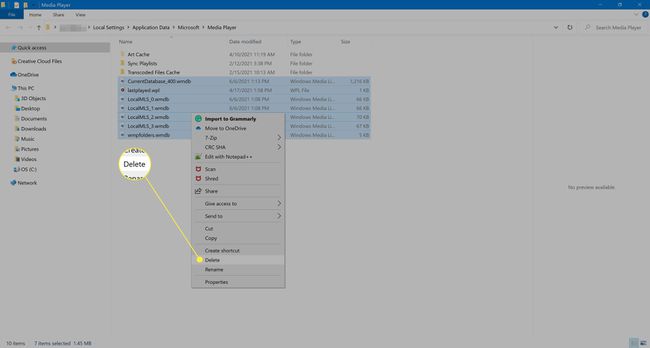
Norėdami atkurti duomenų bazę, iš naujo paleiskite „Windows Media Player“. Atitinkami duomenų bazės failai bus sukurti dar kartą.
Alternatyvus WMP duomenų bazės atkūrimo būdas
Jei keli šeimos nariai turi problemų dėl WMP, atlikite toliau nurodytus veiksmus, kad iš naujo sukurtumėte visų profilių Windows Media Player duomenų bazę.
Paspauskite Laimėk+R atidaryti Bėk dialogo langas.
-
Įveskite arba nukopijuokite ir įklijuokite šį kelią į teksto laukelį:
%localappdata%\Microsoft

-
PaspauskiteĮeikite arba pasirinkite Gerai.
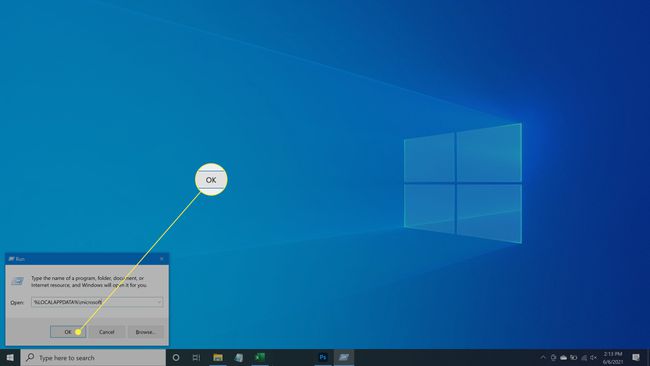
-
Ištrinkite Grotuvas aplanką.
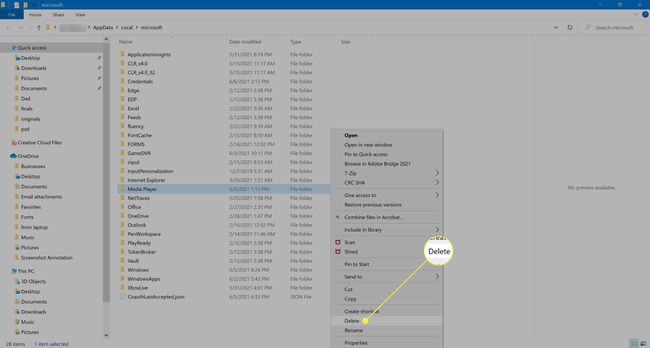
Norėdami atkurti duomenų bazę, iš naujo paleiskite „Windows Media Player“. Atitinkami duomenų bazės failai bus sukurti dar kartą.
